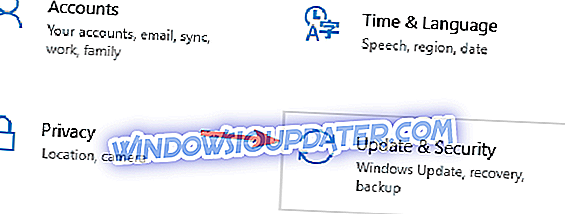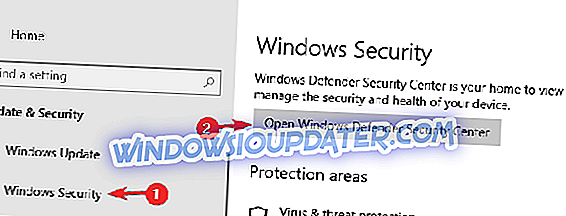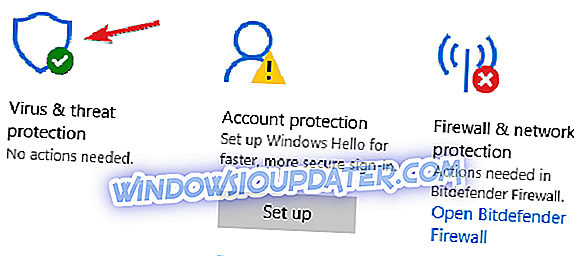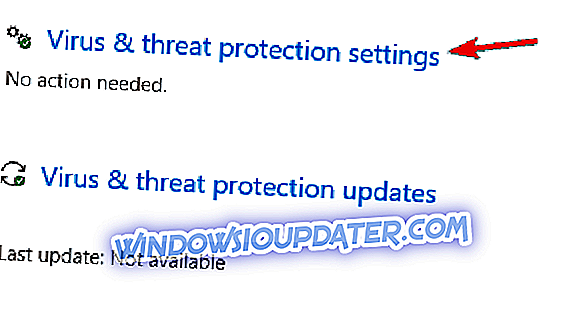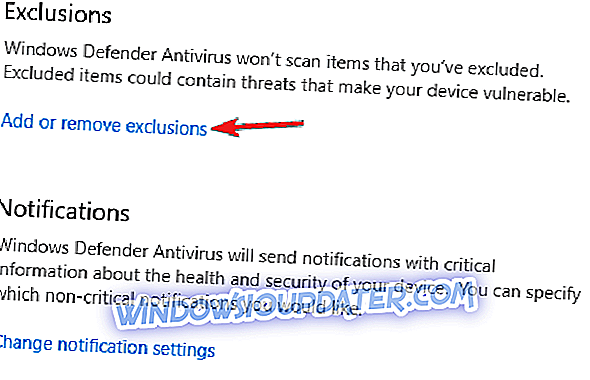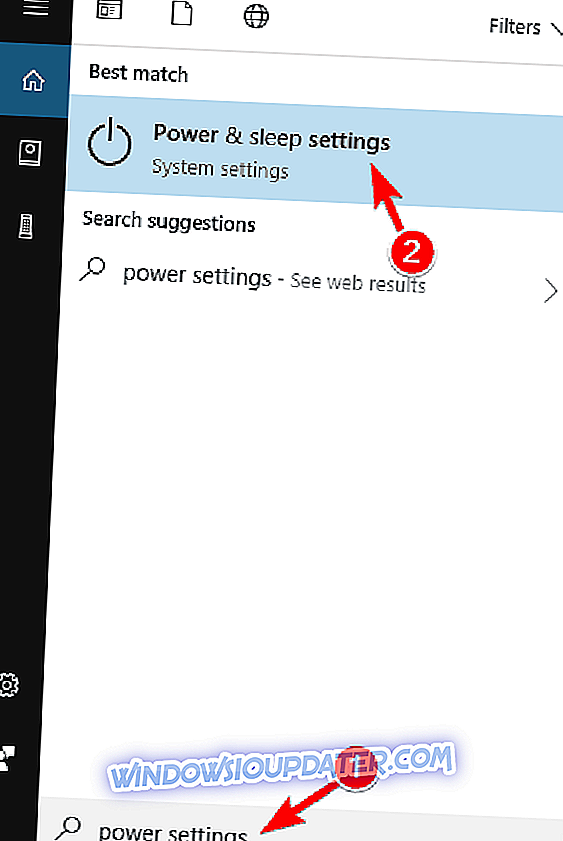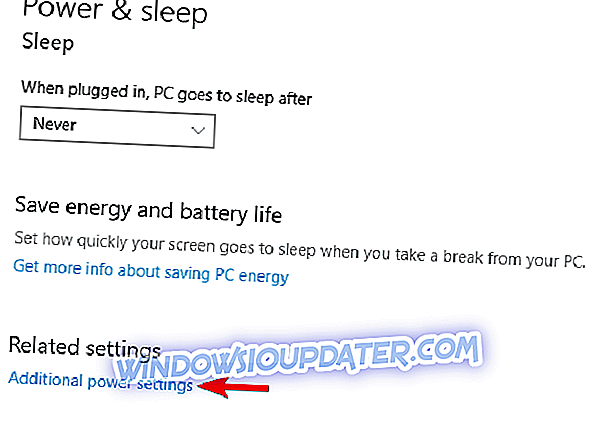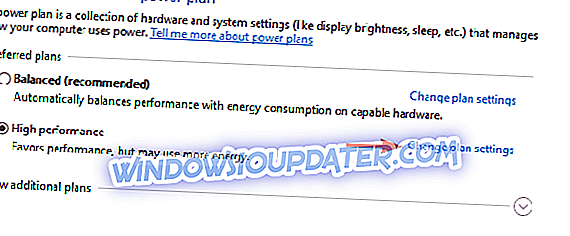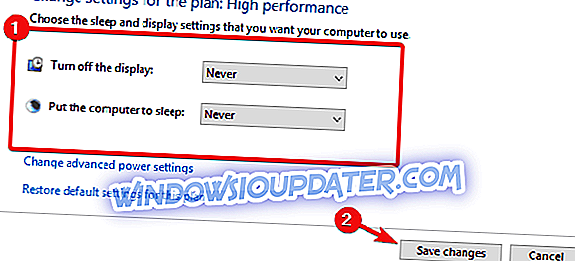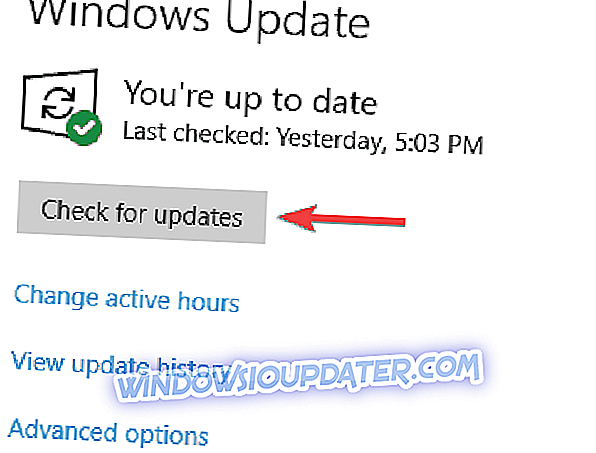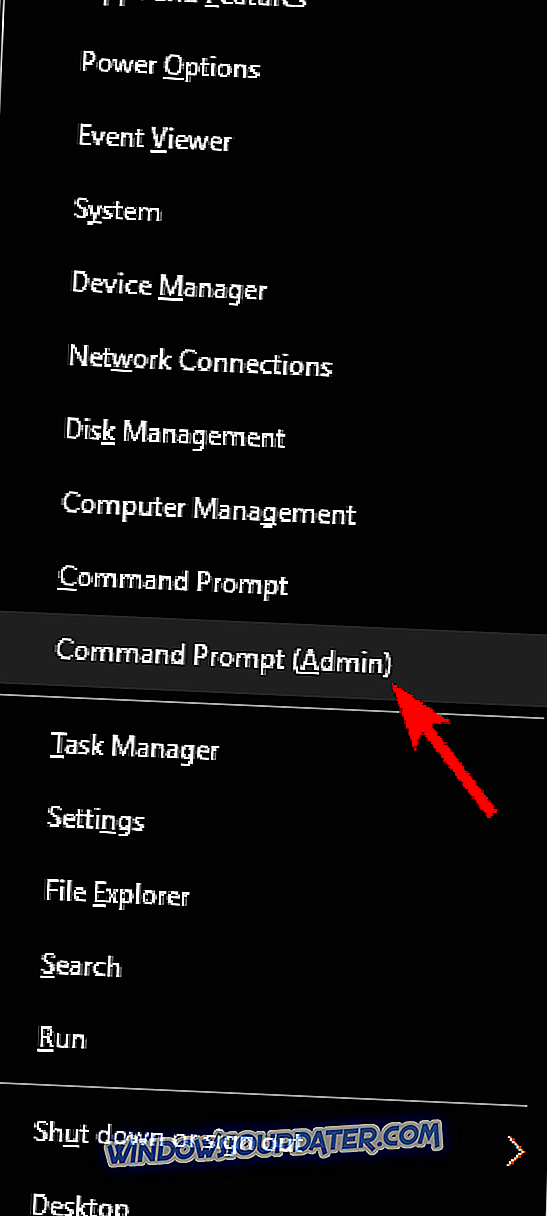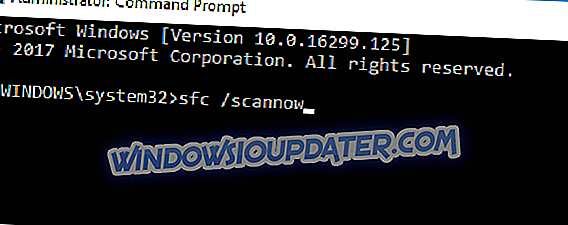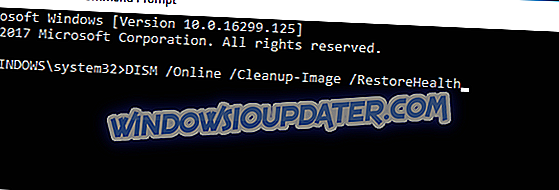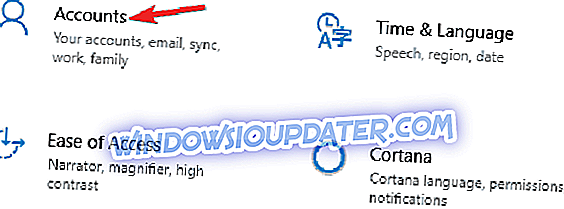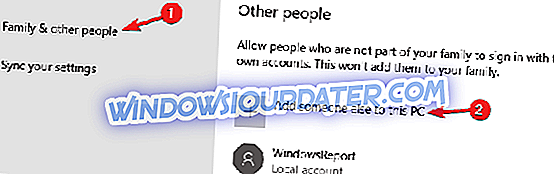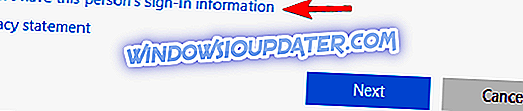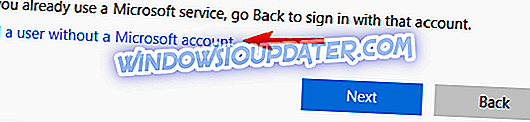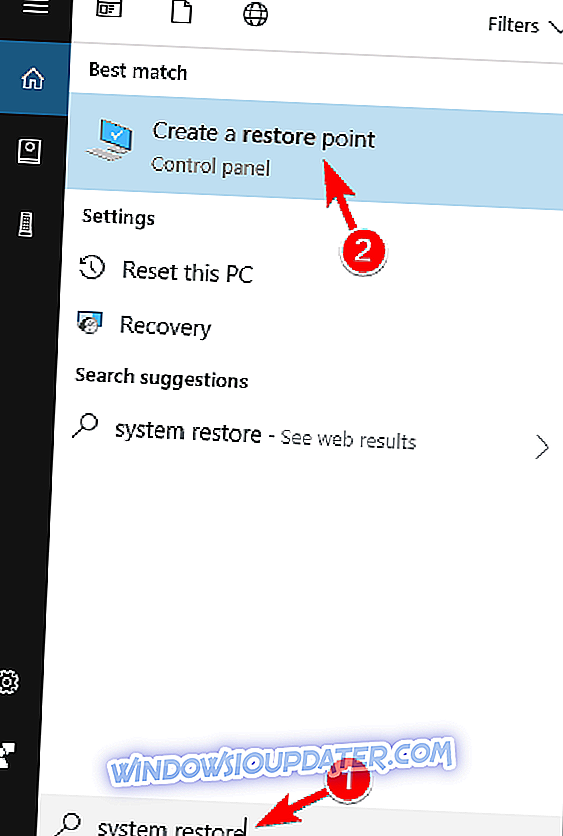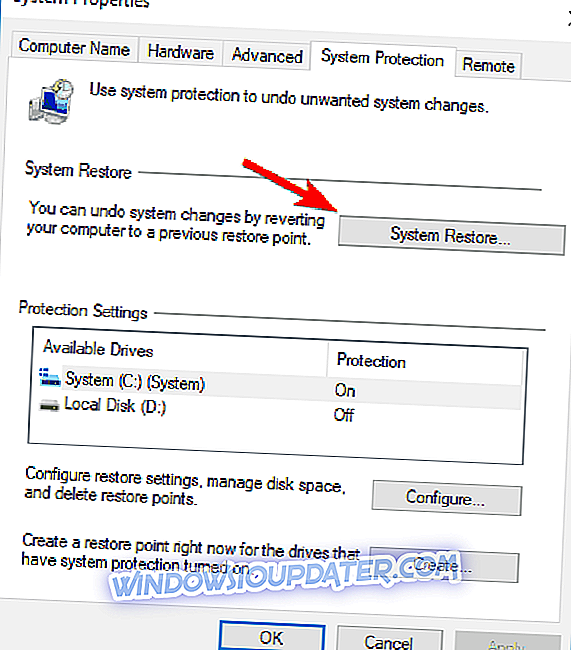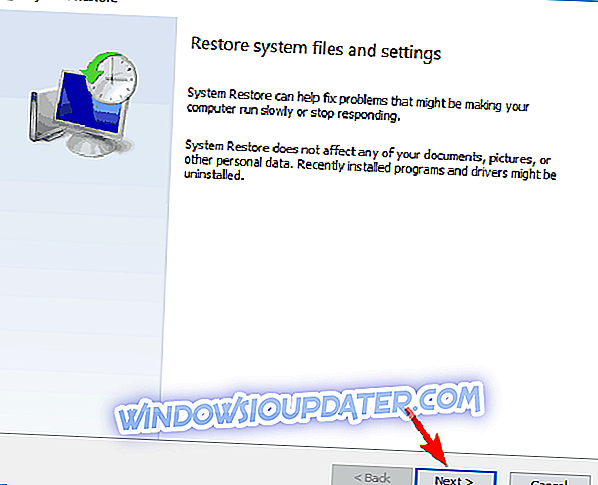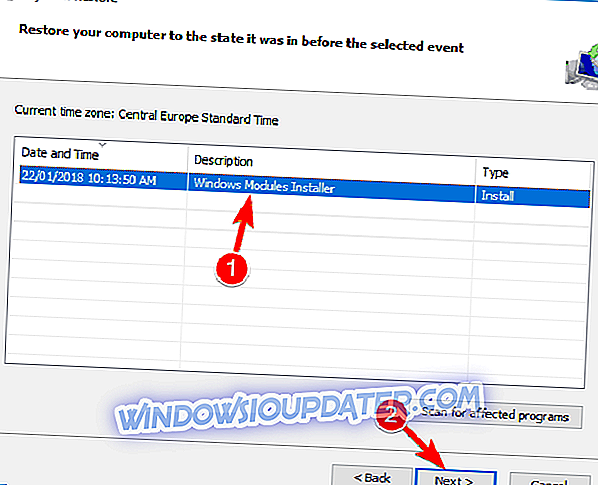Correction complète: Windows Defender ne fera pas d'analyse rapide sous Windows 10, 8.1 et 7
L'exécution d'un programme antivirus est essentielle pour la sécurité de votre système. Windows 10 est livré avec un antivirus intégré, Windows Defender, qui peut protéger votre système contre divers malwares et menaces connexes.
Le programme antivirus de Microsoft peut effectuer trois types d’analyses: rapide, complète et personnalisée. Obtenir l'antivirus pour analyser votre ordinateur est assez simple, tout ce que vous avez à faire est de vérifier l'une des trois options et d'attendre la fin de l'analyse. Malheureusement, des rapports d'utilisateurs récents ont révélé que Windows Defender ne procéderait pas à une analyse rapide en raison d'un état de groupe ou de ressource incorrect.
Les utilisateurs se plaignent que Windows Defender n'effectue pas une analyse rapide
Windows Defender est un antivirus solide, mais il arrive que Windows Defender ne soit pas en mesure d'effectuer une analyse rapide. Cela peut être un problème. En parlant de Windows Defender, les utilisateurs ont signalé des problèmes similaires:
- Windows Defender ne parvient pas à analyser, n'analysera pas . Ce sont des problèmes relativement courants avec Windows Defender, mais vous pouvez les résoudre en utilisant l'une de nos solutions.
- Votre ordinateur n’a pas pu être analysé Windows Defender - C’est un autre problème qui peut apparaître avec Windows Defender. Si vous le rencontrez, assurez-vous de ne pas avoir d'antivirus tiers en arrière-plan.
- L’analyse de Windows Defender n’est pas terminée - Parfois, Windows Defender est incapable d’achever l’analyse. Si cela se produit, vérifiez la liste des exclusions et supprimez les exclusions suspectes.
- Windows Defender n'analyse pas Windows 10 - Si Windows Defender n'analyse pas, le problème peut être dû aux mises à jour manquantes. Mettez simplement à jour Windows 10 vers la dernière version et vérifiez si cela vous aide.
Solution 1 - Supprimez l'antivirus tiers
Apparemment, ce message d'erreur est un bogue temporaire parfois accompagné du code d'erreur 0x8007139F. Redémarrer et mettre à jour manuellement Windows Defender devrait suffire à résoudre ce problème.
Si cette action simple ne résout pas le problème, assurez-vous de ne pas exécuter un autre programme antivirus en même temps. Si vous le faites, désinstallez-le et conservez Windows Defender. Si vous aviez précédemment un antivirus différent et que vous avez récemment installé Windows Defender, il est également possible que des restes de votre programme de sécurité précédent soient toujours présents. Dans ce cas, vous devez supprimer complètement toutes les traces de votre antivirus précédent.
Vous pouvez utiliser des outils de suppression d’antivirus spécifiques en fonction du logiciel anti-programme malveillant que vous avez utilisé. Voici une liste des outils de suppression des programmes antivirus les plus courants:
- Utilitaire de désinstallation Avast
- Outil de désinstallation AVG
- Outil de désinstallation Avira
- Outil de désinstallation de BitDefender
- Outil de désinstallation de Kaspersky
- Outil de désinstallation ESET
- Outil de désinstallation de BullGuard
Exécutez l'outil de désinstallation, redémarrez votre ordinateur, accédez à Windows Defender et lancez une analyse rapide.
Nous vous recommandons également de télécharger cet outil pour analyser et résoudre divers problèmes liés au PC, tels que la perte de fichiers, les programmes malveillants et les pannes matérielles. Cela optimisera également votre PC pour des performances maximales.
Solution 2 - Vérifiez la liste des exclusions
Si Windows Defender n'effectue pas une analyse rapide, le problème peut être lié à votre liste d'exclusions. Selon les utilisateurs, un logiciel malveillant peut parfois ajouter un lecteur entier à la liste des exclusions afin d'empêcher Windows de le détecter.
Cependant, vous pouvez résoudre le problème simplement en vérifiant votre liste d'exclusions. Pour ce faire, procédez comme suit:
- Appuyez sur Windows Key + I pour ouvrir l' application Paramètres .
- Lorsque l' application Paramètres s'ouvre, accédez à la section Mise à jour et sécurité .
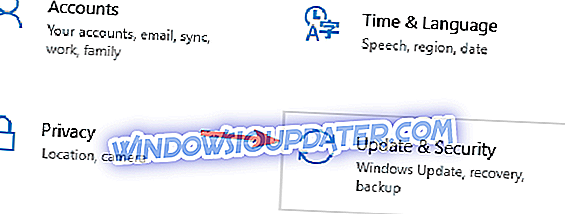
- Dans le menu de gauche, sélectionnez Sécurité Windows . Dans le volet de droite, cliquez sur Ouvrir Windows Defender Security Center .
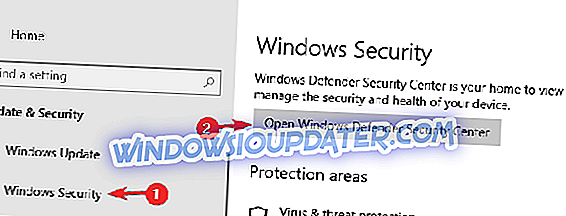
- Sélectionnez Protection contre les virus et les menaces .
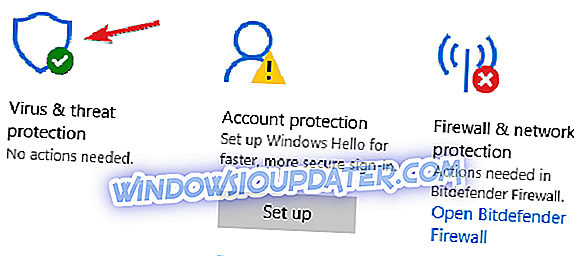
- Sélectionnez maintenant les paramètres de protection contre les virus et les menaces .
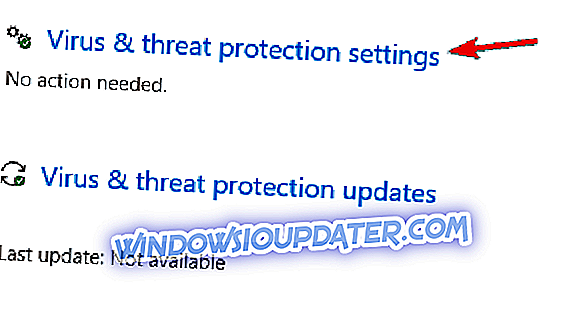
- Faites défiler jusqu'à la section E xclusions et cliquez sur Ajouter ou supprimer des exclusions .
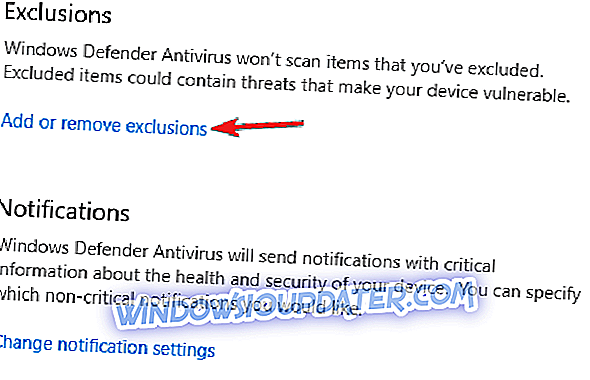
- Si votre lecteur système figure dans la liste, veillez à le supprimer. Vous devrez peut-être également supprimer d'autres exclusions de la liste.
Après cela, le problème devrait être complètement résolu.
Solution 3 - Modifier les options d'alimentation
Selon les utilisateurs, si Windows Defender n'effectue pas d'analyse rapide, le problème peut être lié à vos paramètres d'alimentation. Pour ce faire, procédez comme suit:
- Appuyez sur Windows Key + S et entrez les paramètres d'alimentation . Sélectionnez Paramètres d' alimentation et de veille dans le menu.
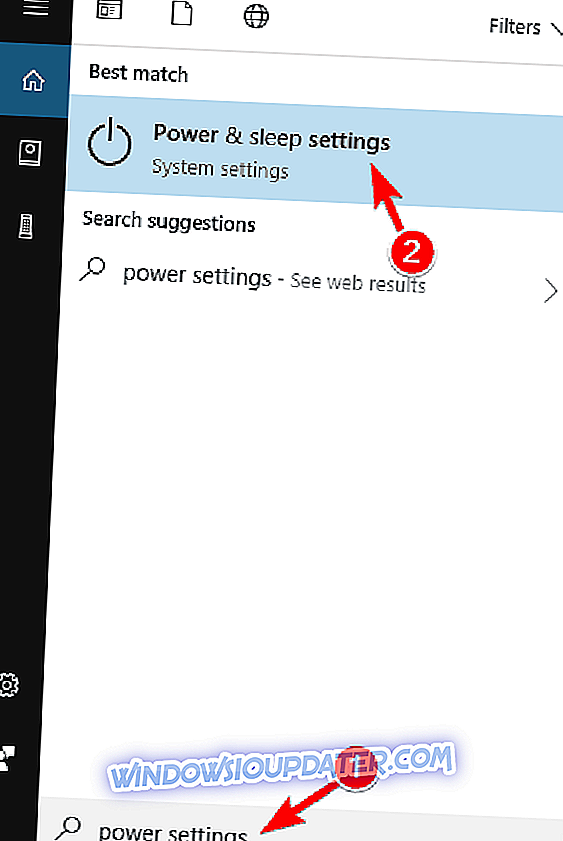
- Lorsque l' application Paramètres s'ouvre, cliquez sur Paramètres d'alimentation supplémentaires dans la catégorie Paramètres associés .
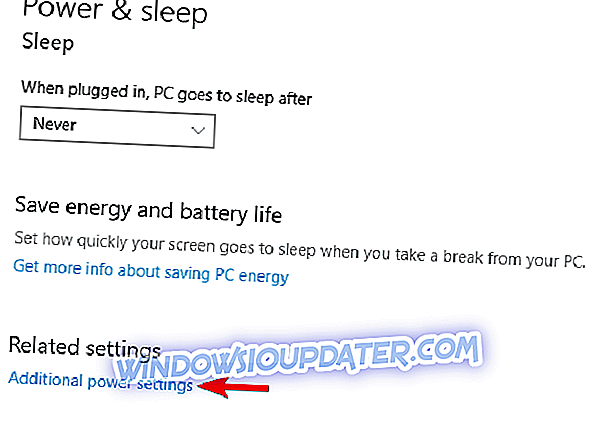
- Localisez maintenant votre mode de gestion de l'alimentation actuel et cliquez sur Modifier les paramètres du plan à côté.
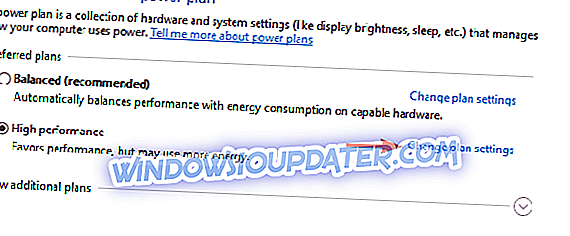
- Définir Désactiver l'affichage et mettre l'ordinateur en veille les options sur Jamais . Cliquez sur Enregistrer les modifications .
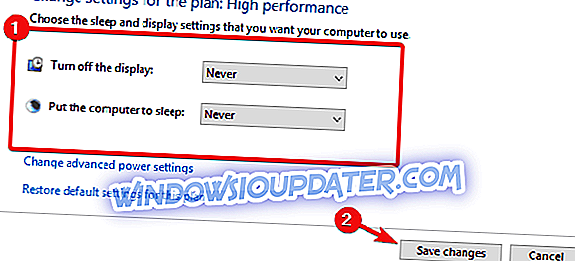
Après cela, vérifiez si le problème est résolu. Cela ressemble à une solution étrange, mais plusieurs utilisateurs ont indiqué que cela fonctionnait. Vous voudrez peut-être l'essayer.
Solution 4 - Installez les dernières mises à jour
Dans certains cas, vous pourrez peut-être résoudre ce problème simplement en installant les dernières mises à jour. Microsoft travaille dur pour corriger les bogues et les problèmes de Windows 10, et parfois une mise à jour de Windows pourrait résoudre vos problèmes.
Par défaut, Windows 10 télécharge et installe automatiquement les mises à jour, mais vous pouvez parfois rater une mise à jour. Toutefois, vous pouvez rechercher manuellement les mises à jour à tout moment en procédant comme suit:
- Ouvrez l' application Paramètres et accédez à la section Mise à jour et sécurité .
- Maintenant, cliquez sur le bouton Rechercher les mises à jour dans le volet de droite.
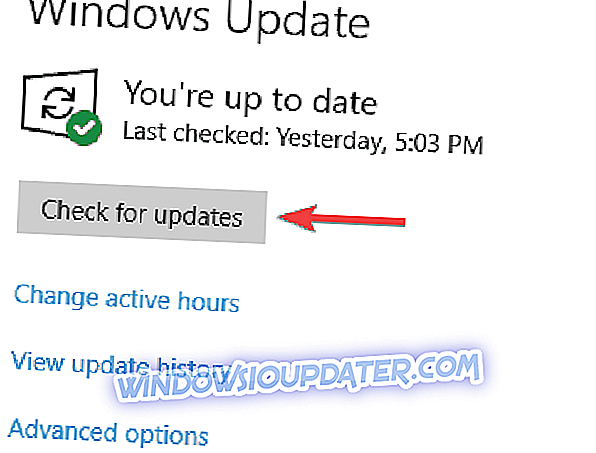
Si des mises à jour sont disponibles, elles seront téléchargées en arrière-plan et installées dès le redémarrage de votre PC. Une fois que votre PC redémarre, vérifiez si le problème persiste.
Solution 5 - Effectuer des analyses SFC et DISM
Windows Defender est un composant principal de Windows 10 et si vous ne pouvez pas effectuer d'analyse rapide, le problème peut être un fichier corrompu. Vos fichiers système peuvent être corrompus, ce qui entraînera l'apparition de ce problème.
Toutefois, vous pourrez peut-être résoudre les problèmes de corruption de fichier en effectuant des analyses SFC et DISM. Pour ce faire, procédez comme suit:
- Appuyez sur Windows Key + X pour ouvrir le menu Win + X et choisissez Invite de commandes (Admin) . Vous pouvez également utiliser PowerShell (Admin) .
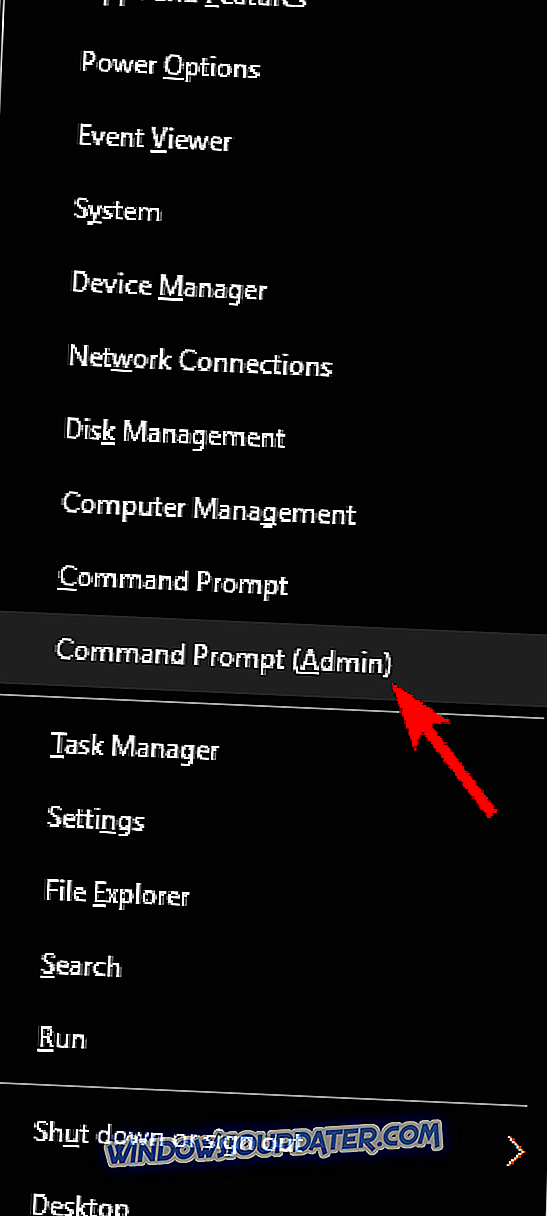
- Lorsque l'invite de commande s'ouvre, entrez sfc / scannow et appuyez sur Entrée .
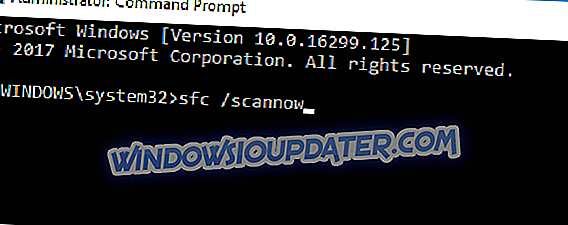
- Le scan SFC va maintenant commencer. L’analyse peut durer environ 15 minutes, ne l’interrompez donc pas.
Une fois l'analyse terminée, vérifiez si le problème persiste. Si le problème persiste ou si vous ne parvenez pas à exécuter le scan SFC, vous devrez peut-être utiliser le scan DISM. Pour ce faire, procédez comme suit:
- Démarrez l'invite de commande en tant qu'administrateur.
- Exécutez maintenant la commande DISM / Online / Cleanup-Image / RestoreHealth .
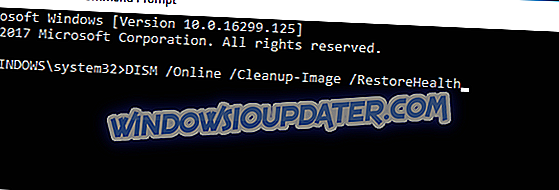
- L'analyse DISM va maintenant commencer. L’analyse peut durer environ 20 minutes, parfois plus, aussi n’interférez pas.
Une fois l'analyse DISM terminée, vérifiez si le problème persiste. Si vous le souhaitez, vous pouvez répéter l’analyse SFC et tous les fichiers corrompus doivent être réparés.
Solution 6 - Créer un nouveau compte utilisateur
Selon les utilisateurs, votre compte utilisateur peut parfois être endommagé, ce qui peut entraîner des problèmes avec Windows Defender. Pour résoudre ce problème, il est conseillé de créer un nouveau compte utilisateur et de vérifier si le problème apparaît sur un nouveau compte.
Pour ce faire, suivez simplement ces étapes simples:
- Ouvrez l' application Paramètres et accédez à la section Comptes .
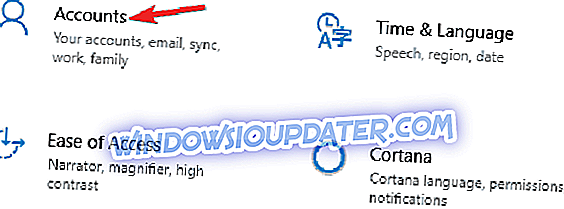
- Dans le volet de gauche, sélectionnez Famille et autres personnes . Maintenant, choisissez Ajouter quelqu'un d'autre à ce PC .
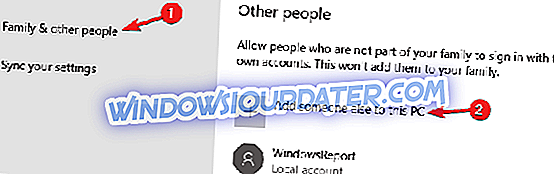
- Choisissez Je n'ai pas les informations de connexion de cette personne .
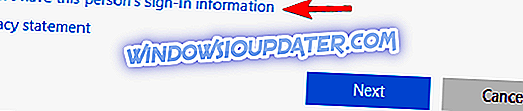
- Sélectionnez Ajouter un utilisateur sans compte Microsoft .
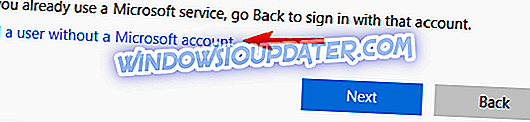
- Entrez le nom d'utilisateur pour le nouveau compte et cliquez sur Suivant .

Après avoir créé un nouveau compte d'utilisateur, passez-le et vérifiez si le problème persiste. Sinon, vous devrez déplacer vos fichiers personnels vers un nouveau compte et commencer à les utiliser à la place de votre ancien.
Solution 7 - Effectuer une restauration du système
Si Windows Defender n'effectue pas d'analyse rapide, vous pourrez peut-être résoudre le problème en effectuant une restauration du système. Pour ce faire, procédez comme suit:
- Appuyez sur Windows Key + S et entrez dans la restauration du système . Sélectionnez Créer un point de restauration dans le menu.
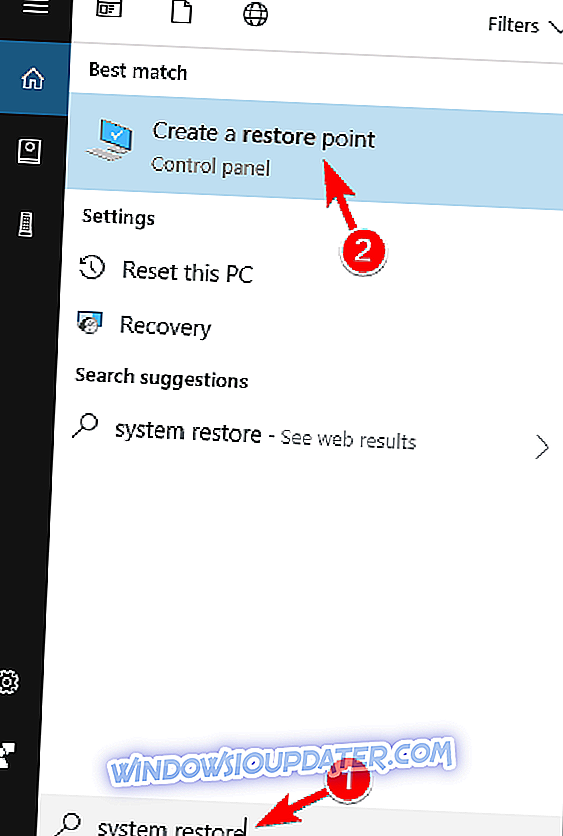
- La fenêtre Propriétés du système s’ouvrira. Cliquez sur le bouton Restauration du système .
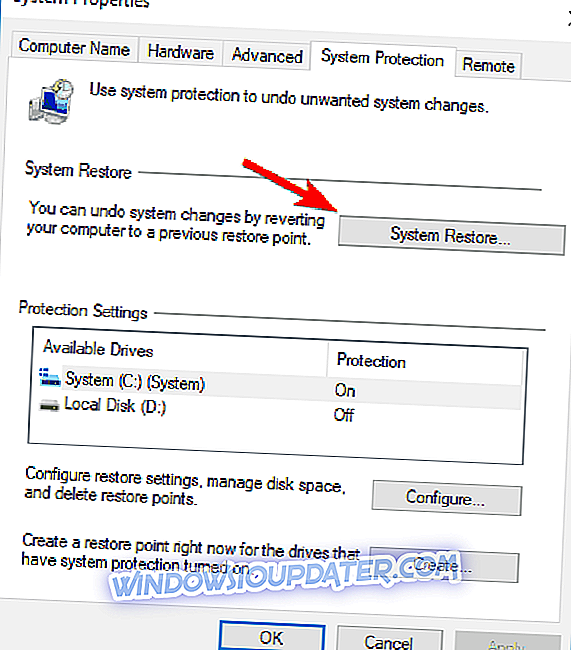
- La restauration du système va maintenant commencer. Cliquez sur Suivant pour continuer.
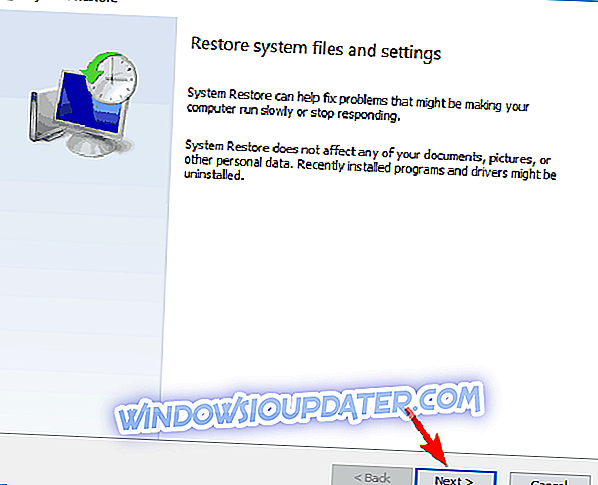
- Si disponible, cochez l'option Afficher plus de points de restauration . Sélectionnez le point de restauration souhaité et cliquez sur Suivant .
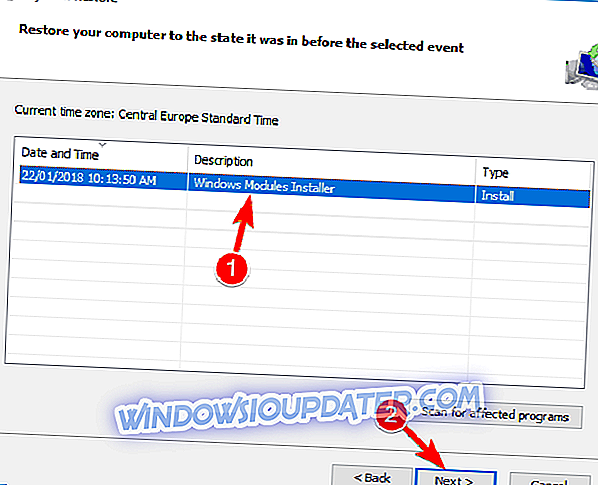
- Suivez les instructions à l'écran pour terminer le processus de restauration.
Une fois le processus de restauration terminé, vérifiez si le problème persiste.
Solution 8 - Essayez un antivirus tiers

Si Windows Defender ne procède pas à une analyse rapide, la meilleure option est peut-être de passer à un autre logiciel antivirus.
Il existe de nombreux excellents outils antivirus sur le marché. Si vous recherchez un logiciel antivirus offrant une protection maximale sans interférer avec votre système, vous devez envisager d’utiliser BullGuard .
Ne pas être en mesure d'effectuer une analyse rapide dans Windows Defender peut être un gros problème, mais nous espérons que vous avez réussi à résoudre ce problème en utilisant l'une de nos solutions.